mouseX4-i7が届いたのでPCの外観使用感レビューと軽いベンチマークを回して性能チェックしてみた
どうも、わじっぽです。
先日僕が購入をした「マウスコンピューター」さんの14型ノートPC「mouse X4-i7」が我が家に届きましたので、その開封と外観使用感チェック、軽いベンチマークを回してざっくりとしたレビューを行っていきたいと思います。
前に挙げた記事のほうに、この「mouse X4-i7」を選択した理由などを記載した記事がありますので、このPCを選択した理由やこのPCを購入しようか迷っている方がいらっしゃいましたら参考になるかと思いますのでこちらの記事を見てみてください。
僕がこのPCに求めていたものは大きく以下の4点だったのですが、果たして達成されているんでしょうか…?
①持ち運びが容易な大きさ重さである
②ある程度の作業(軽めの動画・写真編集)をサクサク行える
③値段は10万円程度に抑えたい
④デザイン性もある程度重視し、長く使えそうなモデルが良い
- 開封していく
- 実際に起動してベンチマークを回して性能を確かめてみる
- SSDベンチマーク (CrystalDiskMark)
- CPUのベンチマーク(Cinebenchi R20)
- 動画エンコードの比較(Aviutl)
- まとめ
- さいごに
開封していく
注文日は9/16で入金(銀行振込)を行ったのが9/17、そしてこちらが届いたのが9/22になります。
ただ、19~22日はいわゆるシルバーウィークで世の中は4連休でした。そんな中でこのPCが休日を挟んで4日で届いた正直驚きです。休日を挟まなければ3日くらいで注文から手元に届いちゃうってことになります。
さすが完全国内生産を自負しているだけのことはあります。この迅速さはさすがの一言、すごい。
また、生産の過程は注文番号で逐一確認をすることができるので、今組み立ててるんだなぁ…とか、今最終チェックしてるんだなぁ…とかいろいろなことを考えて納品をワクワクしながら待つことができます!(笑)

配送業者はヤマト運輸さんでした。個人的には佐川急便さんよりもヤマト運輸さんのほうが好き(LINEでのお届け予定連絡がすごく便利!)なのでこれもちょっとプラスポイントです。

箱はこんな感じでダンボール2重構造になっていました。
マウスコンピューターさんとえばこの強烈な黄色とチーズのマークですよね。

開封するとこんな感じでPCが収納されています。全面クッションで覆わずに、端部分を発泡スチロールで固定されています。確かにクッションで覆うよりはこちらのほうが衝撃が来た時にPCにダイレクトに響かずにいいような気がします。あえてこのような感じにしているのでしょう。
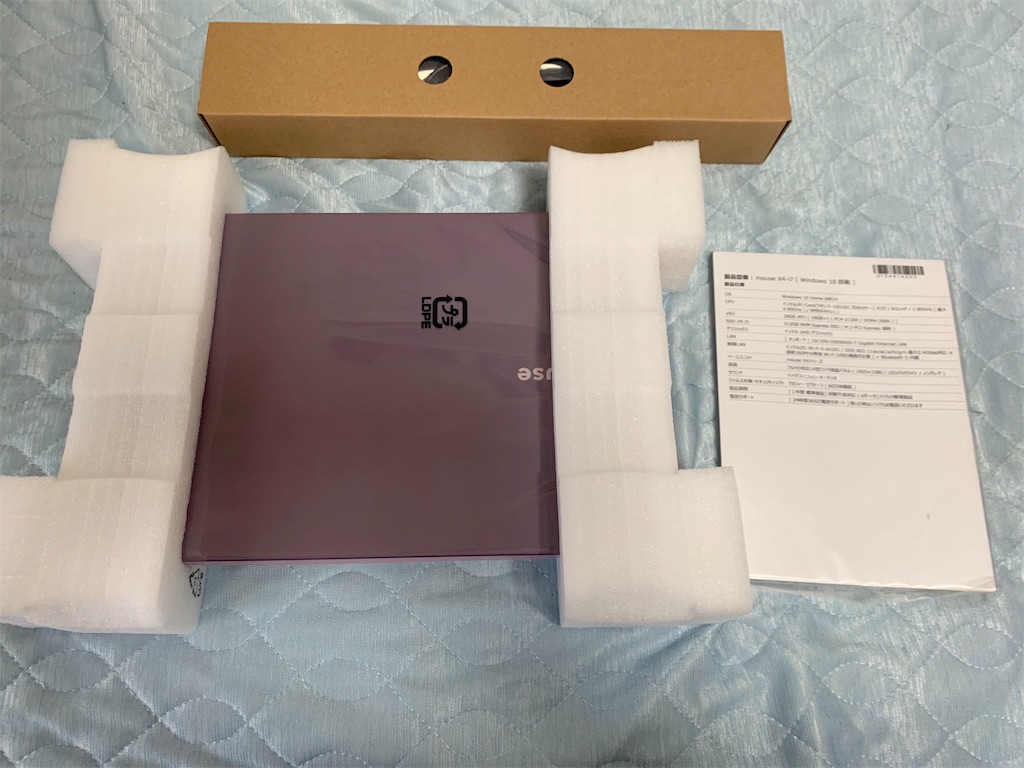
内容物はこんな感じです。右が取扱説明書や保証書など、上のダンボールには充電ケーブルが付属しています。

マウスコンピューターでPCを購入した他の方のレビュー記事にて充電ケーブルが太くて取り回しにくい!みたいな感想を目にしましたが、これなら全く問題ないと思います。

実際にPCを袋から取り出して実際に触っていきます。
まず質感ですが、これは非常に良いです。手触りも滑らかで、なんというか所有欲みたいなものを刺激してくれるような感触の良さです。
マグネシウム合金採用で、丈夫&計量を実現していると公式サイトに記載されてますが、確かに触ってみた感じはとても丈夫な造りに感じます。
そして大きさですが、横に30cmの定規を置いてみました。横の長さは子の定規よりも若干長いので大体320mm(32cm)くらいでしょうか?非常にコンパクトで取り回ししやすそうです。

開いてみるとこんな感じでした。なんというか、「シンプル is ベスト」といいますか…求めていたPCの理想そのままでしたのでこの時点で割と感動していました(笑)
液晶はノングレア(光沢なし)でこれも僕好みです。一度ノングレアを使用してまうと戻れなくなるような良さがあります。 また、液晶の外枠が非常に細く、その分画面が広くとられているため、14型とはいえ十分な液晶の大きさがあると思います。
右下には「Intel core i7 10th」のロゴシールが、メインの自作デスクトップPCは「AMD Ryzen」ですので新鮮な感じがします。
キーボードにも軽く触れてみましたが、思ったよりも打鍵感があっていい感じです。メインPCの方ではメカニカルキーボードを使うくらい、僕は打鍵感のあるキーボードが好きな方ですので、ここもいい点だと感じました。
1つ文句があるとすれば、スペースキーの左に無変換キーがないことでしょうか…カタカナを記載するときは無変換キーを多用するので、これがないとしばらくは慣れないような気がします…。
側面には、「有線LANポート」「USB2.0 ×1」「USB3.0 ×3」「USB-typeC」「イヤホンジャック」があり必要十分な数だと思います。
個人的にはUSB-typeCの使い道をイマイチわかっていない(超高速通信/急速充電対応らしい)のですが、多くのレビューでこれはいい!みたいに書かれていますので、おそらく便利なものなんでしょう!(笑)
せっかくあるので使っていきたいですね。

ちなみにこのPCは市販の13.3インチ対応ケースにすっぽりと収まる大きさです。
14型のケースを探したり、15.6インチ用のケースを仕方なく購入したりといった手間は必要ありません!

とはいえ、自己責任ですのでケースサイズはしっかりと調べてくださいね、僕のせいではいらなかった!なんて言われても困ります(笑)
実際に起動してベンチマークを回して性能を確かめてみる
それでは、実際に軽く充電して起動していきます。

これから長く付き合っていくことになりそうな「mouse」ロゴ。
Cortanaとかいう音声案内がスキップできずにWindows10の設定で少しもたつきましたが、、、
もうすぐです

この名物ともいえるWindows10の起動画面を乗り越えてついに起動です(笑)

BIOSの確認はしなかったので、タスクマネージャーで大まかに構成内容のチェックです。メモリはしっかりと16GBになっています。速度は2667MHzのようです。
僕がメインで使っているPCは3200MHzまでのOCメモリなのですが、2667MHzに設定して使っています。これで困ったことがないので十分な速度だと言えると思います。
SSDベンチマーク (CrystalDiskMark)

SSDはオプションでNVMe接続の512GBに変更したのですが、使用されていたSSDは「ADATA SX6000PNP」というものでした。記録媒体のベンチマーク定番であるクリスタルディスクマークでSSDの速度をチェックしています。
温度や速度、電力消費量などは、「HWMonitor」にて表示をしています。
軽く調べた感じでは、コスパ重視の製品のようですが、読み書きスピードも十分ですし今後故障等がなければ問題ないSSDが搭載されていると思いますね。NVMe接続の高速SSDで懸念される温度上昇も高負荷時に温度が上昇していないことが判明しているので、この点問題ないかなと思います。
高速SSDを選択したことで、PC起動からWindows10が立ち上がるまで6~7秒ほどという爆速を達成できています。起動で時間を取られないというのはとてもストレスフリーで重要な要素だと思います!
CPUのベンチマーク(Cinebenchi R20)
続いてこのPCに搭載されているCPU「Intel core i7-10510U」の性能を確かめていきます。使用するのは、CPUベンチマークの定番である「Cinebench」ですね。
こちらは性能比較として、僕の自作PCに搭載されているデスクトップ向けCPU「Ryzen5 3600」の結果も出しながら見ていきます。もちろんデスクトップ向けCPUとノート向けCPUで性能が全く違うのは見えているんですが、僕の環境ではこれしか比較対象がありませんのでご容赦を…

スコア:1255pts
あれ、正直そこまで優秀な数字ではありませんね。。。この数値ですとライバルAMDの下位グレードCPU「Ryzen5 3500U」にすら負けてしまいそうな怪しい数値です。
CPUはほぼ100%張り付きでしたが、TB時の最大クロック数4.9GHzからは程遠い3.4GHz付近までしか上がりませんでした。また、CPUの温度は70度前後までしかあがっていません。
つまり、CPUの温度が上昇しすぎないように、CPUの性能を自動制御していたことがわかります。
というわけで、次いで電源設定を高パフォーマンスモードに入れて再びCinebenchを回してみたのですが、序盤こそ4.9GHzまで速度が上昇したものの、その後は1.8Ghzという定格周波数に戻ってしまい…結果的に1000pts近くと、ベンチマークの結果が下がってしまいました…あれれ、おっかしいぞ~?
…まぁとはいえ、cinebenchのような高負荷作業(考えられるのは動画の書き出しなど)を頻繁に行う予定ではないですし、基本的にはそういった作業はメインPCのほうを動かす予定ですのであまり大きな問題ではありません。
インテルのCPUについて色々調べてみると、どうやら搭載されている4コアすべてがフルにTBすることはなく、休むコアとTB運転するコア(例えば2コア速度を落として、2コアTBする)といったような運転をするようなんですよね。
言われてみれば、PC起動時などは2コア4.9GHzで動いて残り2コアは1.8GHzで動いているなんて状況を目で見ました。
全コアがフルでTB運転したらさすがにCPUに負担がかかりすぎてしまうでしょうから、その辺りはブロック(このPCのようにノートPC向け省電力CPUならなおさら)されるよう動いているんでしょう。
ちなみに、僕よりもしっかりとしたCPUの性能比較ブログを運営されている方の記事では、「core i7-10510U」はなかなかの性能をしています。今後このCPUをきちんと使ってやれるかどうかは僕の手にかかっていますね…

スコア:3471pts
こちらは僕が使用している自作PCのCPU「Ryzen5 3600」の同条件ベンチマークです。Ryzenはいいぞ。
単純比較はできませんが、「core i7-10510U」の2~3倍近い性能ということになります。さすがですね…
動画エンコードの比較(Aviutl)
YouTubeにスプラトゥーン2の動画などを挙げているので、使用している動画編集ソフトAviutlで同じ16分ほどの動画の書き出し時間を同条件にて比較してみました。
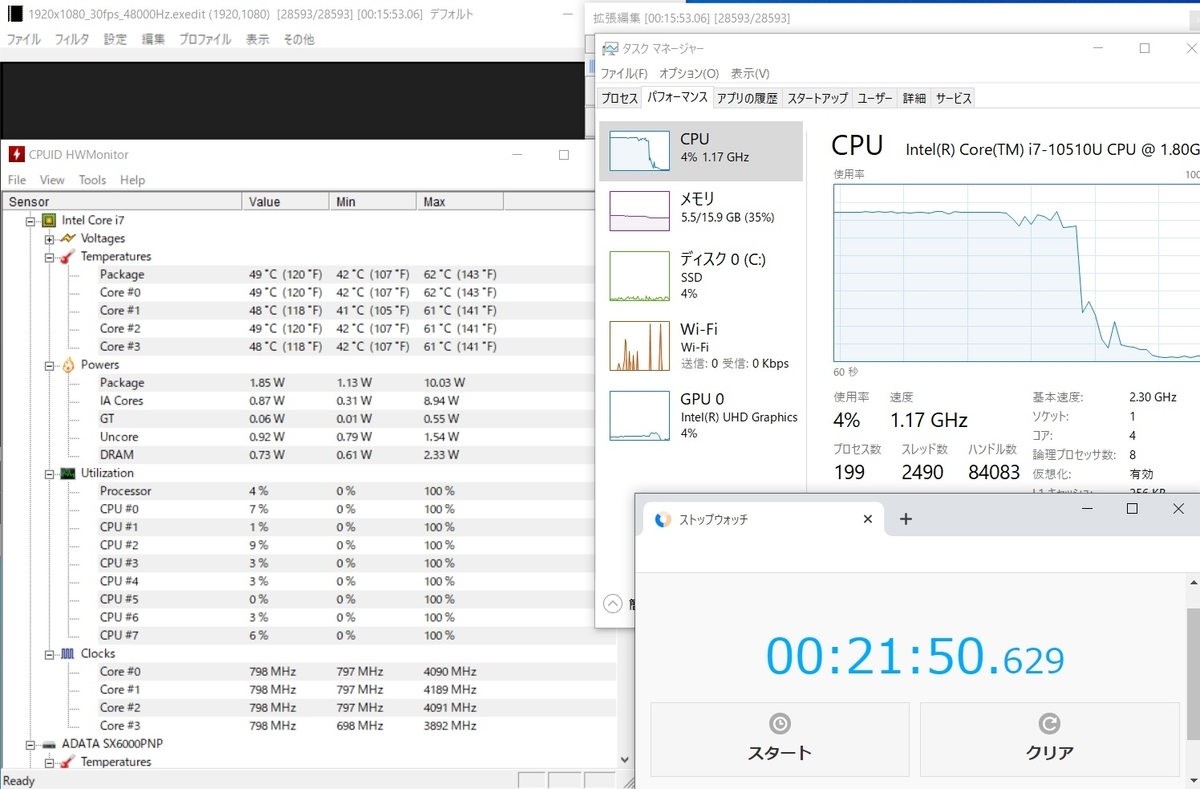
総エンコード時間:21分50秒
こちらのTB最大までは速度が上がらず、そしてCPUも100%張り付きとはならずでした。やはりCPUの温度を維持する設定ということみたいですね。
とはいえ、20分程度で書き出してくれるのであれば全然許容範囲内だと言えます!このくらいであれば、出先での動画エンコードという選択肢も十分可能な範囲です。
私が以前所有していたDynabookは書き出しに6時間とかかかってましたからね…比べちゃいけない性能ですが(笑)
寝る前にエンコード開始して起きたら終わってる的なムーブをしていたこともありました。

総エンコード時間:6分15秒
CPUは常時100%張り付き、ファンもフル回転で6分ちょいでした。さすがにデスクトップCPUには大きく差をつけられているような気がします(笑)
動画書き出しのような長時間CPUに負荷のかかる作業をする場合はノートPCとはCPUの冷却性能という面で差が大きく出ると感じました。
・Ryzen 5 3600 + NVIDIA GeForce RTX 2060(ハードウェアエンコード)
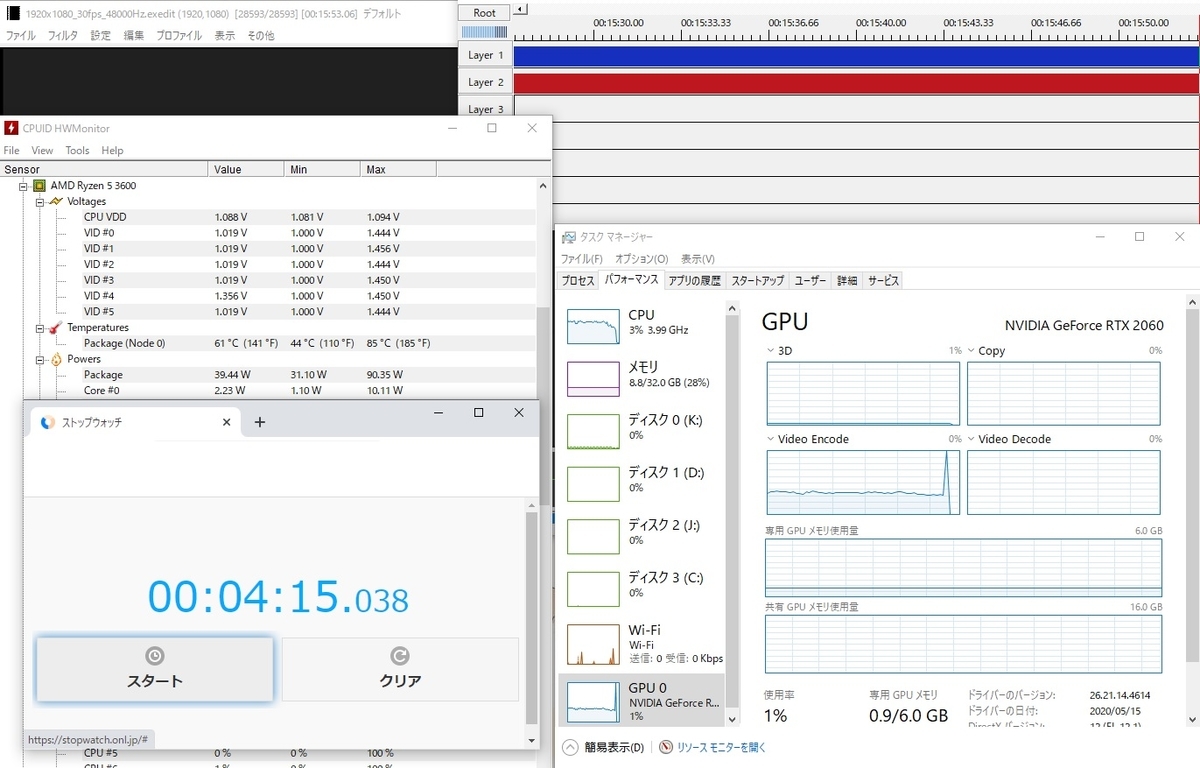
総エンコード時間:4分15秒
こちらは、ハードウェアエンコードといってGPUも利用した動画エンコードです。普段これを用いて動画のエンコードをしていますが、さすがに早いですね。CPUのみの時と比べて時間が30%削減できていますし、ノートPCのわずか20%の時間で動画の書き出しができています。
まとめ
といった感じで、さすがにデスクトップPCには大きく性能で差が開いてしまっているものの、動画エンコードは十分許容範囲の時間でこなしてくれていますし、性能は大いに満足できるものだと感じています!何より見た目がカッコいいしサイズ感がちょうど僕が求めていたドストライクのもので完璧です、これほんと大事。
あとはCPUのターボブーストについてもっと詳しくなって使いこなせれるようになれれば文句なしでしょうかね。
また、ほかの方のレビュー記事によりますと、マザーボードにM.2スロットが1つ空きあるみたいですので、容量が足りなくなったら追加のSSDを差し込むこともできるようですね。
確認してみようと思って背面のネジを緩めていたのですが、僕の持っているドライバーではネジを若干ナメてしまうようでしたので今回はやめておきました。
今後必要になった時に作業をしようかなぁ…なんて思っています。
ですので、容量不足を心配して最初から大容量のSSDを奮発して選択しようとしている方や、追加の内蔵SSD/HDDをオプション注文できるPCを選択しようとしている方いらっしゃいましたら、もう一度しっかりと確認をして考え直した方がいいかもしれませんね!
①持ち運びが容易な大きさ重さである ◎
大きさ重さといったサイズ感は僕が求めていたもの、いやそれ以上といっていいフィット感でした。完璧です。
②ある程度の作業(軽めの動画・写真編集)をサクサク行える 〇
CPUのベンチマークは思ったよりも伸びませんでしたが、Aviutl 程度の軽い動画編集ソフトのエンコードなどは十分許容範囲だと感じました。写真編集に関しては僕はRAW現像を行うのですが、まだ試してません。ただ、ある程度の作業はこなしてくれるでしょう!
③値段は10万円程度に抑えたい 〇
オプション変更を加えなくても、「本体+送料手数料+税込」で10万円は超えてしまうPCでした。
メモリは16GB欲しい(RAW現像・動画編集など)ところでしたし、容量はある程度余裕を持たせて512GB欲しい(動画や写真データをオフラインでも持ち運びたい)ところでしたので、12万円弱となってしまいましたが、これは致し方ないと思います。
本当にコスパだけを考えたら、「Lenovo」さんのようなメーカーになるのでしょうが、僕はこのPCの外観にある意味で一目惚れしてしまっていましたし、見た目も重要だと割り切っていたので、そこまで問題ではありません(笑)
④デザイン性もある程度重視し、長く使えそうなモデルが良い ◎
デザインとか使用感とかは人それぞれだと思うんですが、僕はこのPCとても気に入りました。
USBポートも多いですし、USB-TypeCまで備わっていますし、使用するうえでも長く使っていけそうです。
総合的にみると買ってよかったかなって感じですね、もしこのPCで迷っている方がいたら、迷わずオススメしたいなと思うほどです!
さいごに
約12万円という額をこのPCに費やしたわけですが、実際に出先でいじってみたりしていて既に実用できて楽しいです。
というのもこの記事も出先の車の中で書いていたりします(笑)

いやぁ、こんな感じで出先でPCいじるのがちょっとした夢だったんですよね…(笑)
これでカメラで撮った写真などをその場で軽く編集したり、ネットサーフィンができたりと行動の幅をより広げていくことができそうです。
次回はこのノートPCをもう少し触ってみて、良い点悪い点を見つけ出しつつ、さらに深堀りしたレビュー記事を書いていきたいな、なんて思っています。
P.S
ちなみになんですが、インテルのノート向けCPUは、第4世代Ryzen(Ryzen 4000番台) CPUに性能完敗しているみたいです。
ですので、今すぐにPCが欲しいという方でなければ、もうじきマウスコンピューターさんからもRyzen 4000番台CPU搭載のノートPCが発表されると思うので、それを待ってもいいかもしれませんね。
それでは~!
